Стоит ли обновлять ubuntu
Обновлено: 06.07.2024
Пользователи Linux гордятся, что установленную однажды систему можно обновлять до следующих версий. Дескать, в этом есть огромное преимущество свободной ОС перед операционками Microsoft. Сегодня я попытаюсь разобраться, есть ли в том смысл или проще переустановить систему с нуля после выхода нового релиза дистрибутива, как это делают пользователи Windows.
Я довольно долго работаю в Ubuntu Linux, который (как и Debian) обновить несложно и буду использовать его в качестве примера. Здесь есть средства, предупреждающие пользователя о выходе новой версии дистрибутива и позволяющие обновиться, не пользуясь утилитами командной строки. Казалось бы, живи и радуйся. Однако все не так просто.
В процессе перехода на новый релиз Ubuntu, отключаются все сторонние репозитории и удаляются установленные оттуда пакеты. Это совершенно естественно, поскольку они собраны для предыдущей версии системы. При этом, если инсталляция с нуля на моей машине занимает минут двадцать, то процесс обновления растягивается на гораздо большее время – необходимо вычистить устаревшие пакеты и скачать из Сети новые.

В Natty Narwhal можно обновить версию Ubuntu с инсталляционного диска (Canonical не первый разработчик, дающий пользователю такую возможность, но обо всех дистрибутивах слишком долго рассказывать). Вам не придется качать все необходимые пакеты из Сети, однако сильно от этого не полегчает – софт из сторонних репозиториев все равно будет удален и его придется ставить вручную.
Мне сложно понять какой во всем этом смысл – если считать переустановку ПО, то процесс обновления станет не менее трудоемким, чем новая инсталляция, и определенно более длительным. Понятно, что при этом будут автоматически установлены те же самые пакеты из основного репозитория, но их можно инсталлировать одной командой apt-get. К тому же, это сомнительное преимущество – вместе с необходимыми программами в новой системе может появиться и куча хлама, который вы когда-то не удалили из старой.
Единственный плюс – относительная простота процесса. При обновлении системы пользователю задают меньше вопросов. На мой взгляд, это не очень критично – программы установки современных дистрибутивов особой сложностью не отличаются. Что же касается собственных скриптов и конфигов – лично я не лезу руками в системную (каталог /etc и т. п.) конфигурацию уже много лет по причине полного отсутствия необходимости в этом. Все конфигурируется либо на этапе установки, либо через графический интерфейс. Кроме того, при обновлении Ubuntu до версии 11.04 системные настройки сбрасываются. Пользовательские же настройки хранятся в домашнем каталоге и к инсталляции системы никакого отношения не имеют.
Не думаю, что такой подход единственно верный, тем не менее, я предпочитаю устанавливать Linux с нуля при переходе на новый релиз. И судя по тому, что в Ubuntu 11.04 также появился вариант замены (вычистить старую ОС и поставить новую), я не одинок в своем мнении.
В завершении позволю себе дать пару простых рекомендаций. Если вы предпочитаете переустанавливать ОС после выхода нового релиза (впрочем, в других случаях тоже), стоит создать для системы и домашних каталогов пользователей отдельные разделы. Тогда в программе установки будет достаточно выбрать вариант ручного разбиения диска, указать что системный раздел (он будет корневым) нужно отформатировать и подключить (не форматируя!) раздел с домашними каталогами в /home. При этом сложно почувствовать себя «тру-линуксоидом», но в итоге вы получите чистую систему и сохраните рабочие данные, а также пользовательский профиль.
Если же вам нравится вариант UPGRADE – лучше выбрать дистрибутив с непрерывным циклом разработки вроде Arch или Gentoo. Релизов как таковых там нет и система ставится один раз, а далее только обновляется.

Помимо периодических обновлений пакетов в Ubuntu Linux, раз в полгода (в апреле и октябре) выходят новые версии дистрибутива. Версии нумеруются числами — 18.04, 18.10, 19.04, . которые означают год и месяц выхода дистрибутива.
Когда выходит новая версия дистрибутива, то у пользователей появляется возможность обновиться до этой версии.
В данной статье мы рассмотрим, как обновить Ubuntu Linux до новой версии. Мы рассмотрим два способа обновления системы:
- Используя графическую утилиту Менеджер обновлений.
- Используя командую строку (терминал).
Обновление Ubuntu до новой версии через Менеджер обновлений
Шаг 1. Настройки обновления системы
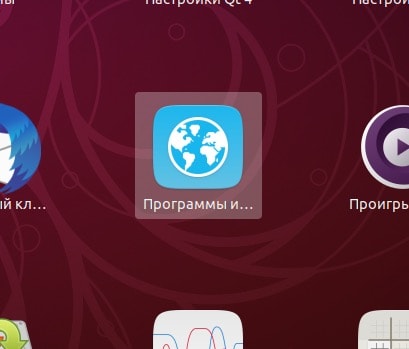
Откройте Лаунчер, нажав сочетание клавиш Super+A , и запустите утилиту Программы и обновления (Software & Updates).

Откроется утилита Программы и обновления. Перейдите на вкладку Обновления и проверьте, что в пункт Уведомлять меня о выходе новой версии Ubuntu ( Notify me of a new Ubuntu version ) установлен в состояние При доступности любой новой версии ( For any new version ) , если нет, то выберите этот пункт. После этого закройте окно.
Шаг 2. Обновление пакетов (по необходимости)

Появится окно для ввода пароля пользователя. Введите пароль. После этого начнется процесс обновления пакетов.
Шаг 3. Обновление Ubuntu до новой версии
Снова, как и на предыдущем шаге, запустите Менеджер обновлений Ubuntu (Обновление приложений).
Примечание: Если вдруг снова появилось окно с предложением обновить пакеты, то это означает, что требуется обновить еще некоторые пакеты. Обновите их.
Появится запрос на ввод пароля пользователя. Введите пароль и нажмите кнопку Подтвердить .

Начнется подготовка к обновлению системы.

Начнется процесс обновления Ubuntu до новой версии. Процесс может занимать довольно долгое время.
Начнется перезагрузка компьютера. После перезагрузки вы попадете в новую версию Ubuntu.
Обновление Ubuntu до новой версии через командную строку
Шаг 1. Откройте терминал
Откройте терминал. Это можно сделать, нажав сочетание клавиш Ctrl+Alt+T .
Шаг 2. Обновление Ubuntu до новой версии
Обновление Ubuntu до новой версии выполняется в 2 этапа. Сначала нужно обновить все пакеты до новой версии и только потом обновлять саму систему.
Для обновления пакетов, введите в терминале последовательно следующие команды.
Если будут найдены обновления каких-либо пакетов, то эти пакеты должны быть обновлены.
Теперь выполним непосредственно обновление системы до новой версии. Выполняем команду:
В процессе обновления могут выдаваться запросы, на которые вы должны отвечать Да (Yes) или Нет (No). Если у вас русская версия системы, то чтобы ответить Да, нужно ввести д и нажать Enter . Для английской версии систему, нужно ввести y и нажать Enter .

Ubuntu 18.04 LTS «Бионический бобер» — это текущая версия Ubuntu для долгосрочной поддержки. Это делает его выбором номер один для всех, кто рассматривает Ubuntu. Все еще нужно убедить? Вот почему вам следует обновить или установить Ubuntu 18.04 LTS на вашем ПК с Linux или ноутбуке.
Ubuntu 19.10 против 18.04: что нужно знать
Ubuntu 18.04 LTS (под кодовым названием «Bionic Beaver») был выпущен в апреле 2018 года. Как и во всех выпусках Ubuntu, дата выпуска (год и месяц) связана с номером версии.
Это важная версия ОС Linux. Каждые два года выпускается версия Long Term Support (LTS) с пятилетней поддержкой Canonical. Это означает, что вы можете использовать Ubuntu 18.04 LTS с поддержкой до 2023 года.
На момент написания этой статьи Ubuntu 19.10 была выпущена. Однако, как и в других выпусках, отличных от LTS, Ubuntu 19.10 не имеет такого же уровня поддержки, как Ubuntu 18.04. Обновления прекратятся через два года, а не через пять, предлагаемых LTS.
Помня об этом, если вам интересно, стоит ли вам обновляться с Ubuntu 16.04 LTS, ответ будет «скоро». Поддержка этого релиза LTS закончится в 2021 году.
Во многих отношениях Ubuntu 18.04 является базовой версией операционной системы, в то время как Ubuntu 18.10, 19.04, 19.10 и другие выпуски, не относящиеся к LTS, можно рассматривать как сочетание промежуточного обновления и расширенной бета-версии.
Хотите узнать больше? Вот восемь причин, почему вы должны использовать Ubuntu 18.04 LTS.
1. Улучшения безопасности
Прежде всего, вам следует регулярно обновлять текущую версию Ubuntu, чтобы использовать последние обновления для системы безопасности. Это могут быть операционная система, драйверы или даже (в случае ошибок ) базовое оборудование.
Здесь стоит отметить, что это верно для всех операционных систем, будь то на основе Linux, Windows или macOS. Регулярные обновления улучшат безопасность вашего компьютера. Вот почему пользователям Windows XP регулярно предлагается обновить или переключиться на Linux
Тем не менее, существует потенциальная проблема безопасности, о которой вам следует знать. С Ubuntu 18.04 LTS Canonical собирается собирать данные с вашего компьютера. Но в этих данных нет ничего личного.
Вместо этого нужно установить аппаратные компоненты вашего компьютера, какую версию Ubuntu вы используете, ваше местоположение (в зависимости от вашего выбора при настройке Ubuntu) и некоторые другие вещи.
Это знаменует собой изменение по сравнению с предыдущим отношением Canonical к сбору данных такого рода, но вполне понятно, учитывая ненадежные показатели использования Linux во всем мире. Важно отметить, что этот сбор данных может быть исключен; если вы обновляете предыдущую версию Ubuntu, вы также можете выбрать .
2. GNOME поступает в релиз LTS

Возможно, самая большая новость о выпуске LTS — это GNOME 3.28. Поскольку GNOME заменил Unity в Ubuntu 17.10 (хотя Unity еще не умерла ) GNOME была стандартной средой рабочего стола (на Artful Aardvark выше).
Конечно, вам не нужно идти с GNOME. Доступны и другие среды рабочего стола Ubuntu, такие как MATE
GNOME в Ubuntu 18.04 LTS знаменует собой первое появление нового настраиваемого рабочего стола под Unity для GNOME 3.0 в выпуске для долгосрочной поддержки. И это отличная причина для обновления Ubuntu до версии 18.04.
3. Новый набор иконок в Ubuntu 18.04
Несмотря на надежды на обратное (и отдельный проект сообщества), Ubuntu 18.04 не может похвастаться новым свежим взглядом. Тем не менее, в то время как тема Ambiance висит (несмотря на то, что она выглядит немного уставшей), в Ubuntu включены некоторые новые иконки.
Как отмечалось на веб-странице Suru (где вы можете посмотреть, что будет дальше): «Оригинальные значки мобильных приложений были переназначены в соответствии с тематикой их аналогов в GNOME. Добавлены значки папок и типов файлов, основанные на неизданной концепции Suru. Плюс был создан полный набор символических значков с множеством значков, основанных на исходных значках системы Suru ».
4. Цвет Emojis

Больной Ubuntu оставил вас с смущающими черными и белыми смайликами? Обновление до Ubuntu 18.04 LTS по умолчанию доставляет полноцветные эмодзи на рабочий стол Ubuntu.
Вы в восторге, верно? Я могу сказать.
Смайлики, которые вы найдете в Ubuntu 18.04 LTS, — это те же смайлики с открытым исходным кодом, что и в Android.
5. Ubuntu 18.04 использует ядро Linux 4.15
В основе каждой операционной системы Linux лежит ядро. Это в основном компонент операционной системы, который взаимодействует с оборудованием.
По мере удаления от даты выпуска Ubuntu 18.04 ядро v4.15 устареет. Чтобы быть в курсе событий, вы можете подумать об обновлении ядра Ubuntu Linux
6. Возможности и приложения по умолчанию от сообщества
Потратьте время на Ubuntu 18.04 LTS, чтобы ознакомиться с коллекцией функций и приложений, предоставленных сообществом. Объявленный в апреле 2017 года, конкурс предложений имел потрясающие результаты. Обратите внимание на улучшенную поддержку графических процессоров NVIDIA и жестов тачпада, а также реализацию BlueZ для улучшения функциональности Bluetooth.
Но это не заканчивается там. Сообщество Ubuntu также предложило новые приложения для операционной системы. Следовательно, Ubuntu 18.04 LTS включает такие варианты, как Mozilla Firefox, LibreOffice, Kdenlive и GNOME Calendar.
Однако эти инструменты не будут доступны в операционной системе по умолчанию. Скорее, у вас будет возможность установить их при установке Ubuntu.
7. Сервер дисплея Xorg возвращается в Ubuntu 18.04
Несмотря на то, что он продолжает выделяться в качестве сервера отображения в будущем, отсутствие поддержки приложений для Wayland привело к тому, что пользователи снова переключились на Xorg.
В результате Ubuntu 18.04 LTS поставляется с Xorg, восстановленным как сервер отображения по умолчанию. Тем не менее, достаточно просто переключиться обратно в Wayland, используя значок cog на экране входа в систему.
8. Долгосрочная поддержка означает, что Ubuntu 18.04 надежен
Поскольку новые версии Ubuntu выпускаются каждые шесть месяцев, важно иметь стабильную версию. Долгосрочные релизы поддержки появляются только раз в два года, но они жизненно важны для многих.
Будь вы студент, бизнесмен или геймер, LTS-релиз Ubuntu обеспечивает определенную стабильность. Вы можете рассчитывать на эту версию Ubuntu так, как это невозможно с промежуточными выпусками. В результате версии LTS становятся более популярными, и вы найдете много поддержки для ОС онлайн.
Ubuntu 18.04 LTS предлагает надежность, которую вы ищете в операционной системе. Это многого стоит, но эта операционная система полностью бесплатна.
Великие причины для обновления Ubuntu сегодня
Итак, Ubuntu 18.04 LTS грядет, и у вас есть много причин для обновления. Напомним:
- Улучшения безопасности
- GNOME на LTS
- Совершенно новые значки
- Цвет смайликов
- Новое ядро Linux
- Функции сообщества
- Сервер отображения Xorg
- Ubuntu 18.04 LTS является надежным
Хотите лучше понять, как все это вписывается в Ubuntu? Посмотрите наше руководство по запуску Ubuntu. И если вы готовы, возможно, настало время перейти на Ubuntu 19.04.
14 октября состоялся релиз Ubuntu 21.10 (с нашим часовым поясом пришлось ждать 15го). Это не обычное обновление — это апдейт до нового релиза, в этом случае ядро меняется и окружение рабочего стола, а для пользователей видеокарт nVidia подвезли сессию вейланд.

Вот прямо сейчас, пока я пишу этот текст, я запустил обновление системы до нового релиза. При этом написание этого текста и апдейт происходит одновременно на одном и том же ноутбуке. Более того, прямо сейчас с него идёт трансляция на ютуб. Согласитесь, но максимум, на что способна Windows, в такой ситуации — полностью остановить ваше взаимодействие с компьютером и показывать прогрессбар на синем фоне. (Звук трансляции лучше отключите, я там на фоне от ковида шумно загибаюсь)
Итак, чего же нового в новом релизе?
- Новый установщик системы. Но я вам его не покажу — у меня идёт не установка с нуля, а апдейт уже установленной системы.
- Версия окружения рабочего стола поднимется 3.38 на 40 (Спустя полгода разработки состоялся релиз GNOME 40 — среды рабочего стола для UNIX-систем. Это первая версия GNOME с новой схемой нумерации (предыдущая версия была 3.38), в которой был осуществлён переход на GTK 4) Одним из главных изменений в GNOME 40 является горизонтальная ориентация и переработанный интерфейс. Док-панель теперь располагается внизу (По умолчанию разработчики Убунту оставили её приколоченной слева) с разделителями между прикреплёнными и запущенными приложениями. Виртуальные рабочие столы в режиме обзора тоже размещаются горизонтально и отображаются в виде непрерывно прокручиваемой ленты. В таком виде более наглядно отображаются открытые окна программ с иконками и заголовками при наведении на них курсора. Пользователи могут перемещаться между рабочими пространствами, используя мышь, клавиатуру или новые жесты на устройствах с сенсорными экранами. Из других визуальных изменений стоит отметить скругленные нижние края во многих основных приложениях, сглаженные границы, увеличенные полосы прокрутки и унифицированный стиль боковых панелей. В GNOME 40 улучшили работу с несколькими мониторами, и теперь переключатель рабочих столов показывается на всех экранах при настройке отображения рабочего стола. Разработчики добавили новое погодное приложение с интерфейсом, который адаптируется под размер окна. Прогноз погоды может быть почасовой на 2 дня и общий на 10 дней.
- Файловый менеджер Nautilus получил поддержку сортировки по дате создания файлов и теперь предоставляет более точную информацию о прогнозируемом времени выполнения операций. Добавлена возможность извлекать данные из архивов, защищённых паролем, а также автоматически дополнять ввод с помощью табуляции.
- Ядро системы 5.14
- И да у Убунту тоже причесали логотип.
- Wayland для nVidia. И на моей улице случился праздник (У меня новая сессия работает ещё так себе. На старых добрых Х всё стабильнее)
- Приложение Календарь поддерживает импорт и файлы .ics
Ну и последние строки я дописываю уже на 21.10. Новая система без надобности орудовать напильником (особенно если у вас нет того пресловутого чипа шифрования). Впечатляет?
Обновлено 12.07.2020: 17 июля истекает поддержка Ubuntu 19.10.
Обновлено 23.04.2020: 23 апреля состоялся официальный релиз Ubuntu Desktop 20.04 LTS (Focal Fossa).
В этой статье мы рассмотрим варианты по обновлению систем Ubuntu 18.04 и 19.10 до финальной версии Ubuntu 20.04, выход которой состоялся 23 апреля.

Вам не обязательно скачивать ISO-образ, возиться с USB-накопителем или терять какие-либо файлы – вы можете выполнить обновление напрямую, из установленной системы.
Рекомендуем перед обновлением выполнить резервное копирование системы и важных файлов, так же не помешает создать “спасательный образ” на съемном носителе.
Как обновить Ubuntu до Ubuntu 20.04
Релиз стабильной версии Ubuntu 20.04 LTS состоялся 23 апреля 2020 года. Система будет поддерживаться 5 лет, с 23 апреля 2020 года до июля 2025 года.
Для обновления до Ubuntu 20.04 вам потребуется:
- Активное интернет-соединение
- Полностью обновленная система Ubuntu 18.04 LTS или Ubuntu 19.10
- Немного терпения
Примечание: вы НЕ СМОЖЕТЕ обновиться до Ubuntu 20.04 с 32-разрядной версии Ubuntu. Поддержка 32-битной архитектуры была прекращена в версии 19.10.
Обновление Ubuntu 18.04 LTS до финальной версии Ubuntu 20.04 LTS
Рассмотрим обновление системы до Ubuntu 20.04 в день выпуска (23 апреля) и в последующие дни.
Уведомление о доступности новой версии появится после появления первого билда, т.е не раньше июля. Это стандартная практика, нацеленная на максимизацию стабильности (в конце концов, это LTS выпуск).
Чтобы перейти на Ubuntu 20.04 после релиза стабильной версии, но до июльского выпуска, вам достаточно будет изменить настройки обновления следующим образом:
- Откройте утилиту “Программы и обновления”
- Выберите вкладку “Обновления”
- Измените настройку «Уведомлять меня о новой версии Ubuntu» на «При доступности любой новой версии».

Таким образом, после 23 апреля, когда появится новая версия, система обновления отобразит уведомление о доступности обновления до Ubuntu 20.04.
Примечание: Ubuntu 20.04 внесены изменения в способ размещения файловой системы. Несмотря на то, что вы можете выполнить обновление без каких-либо проблем, просто имейте в виду, что расположение некоторых папок может быть слинковано с другим расположением.
Обновление Ubuntu 19.10 до финальной версии Ubuntu 20.04 LTS
Вы сможете обновить Ubuntu 19.10 до 20.04 после 23 апреля с помощью встроенного средства обновления программного обеспечения.
Вы будете уведомлены о доступности новой версии. Уведомление в виде диалогового окна, подобное как на скриншоте ниже, придет автоматически.

Достаточно будет нажать кнопку “Upgrade” (“Обновить”) для того, чтобы перейти к дальнейшему этапу обновления. Имей ввиду, что обновление вводится поэтапно и в день релиза Ubuntu 20.04 LTS будет доступно не всем.
Чтобы принудительно проверить наличие новой стабильной версии и затем выполнить обновление Ubuntu 19.10 до финальной версии Ubuntu 20.04 LTS, в терминале выполните команду:
Как видите, сама процедура обновления максимально простая.
Как обновить Ubuntu 19.10 до 20.04 после 23 апреля:
В нашем случае обновление с Ubuntu 19.10 до Ubuntu 20.04 заняло около 20 минут и прошло корректно. Никаких ошибок не возникло.
Читайте также:

